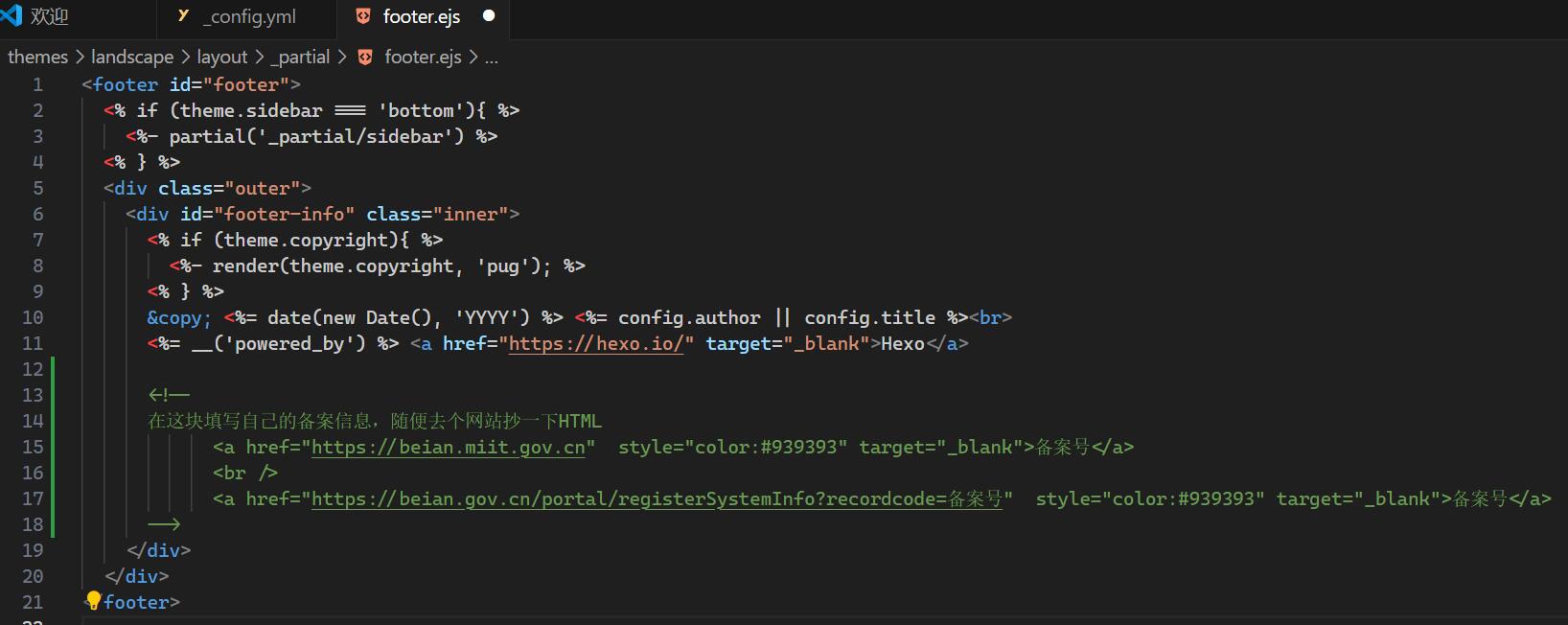本地部署hexo
步骤一:本地安装nodejs环境与git
安装nodejs,根据自己需求选择.msi或者.zip。msi引导式安装比较方便,一次到位。zip比较灵活,但需要自己配环境变量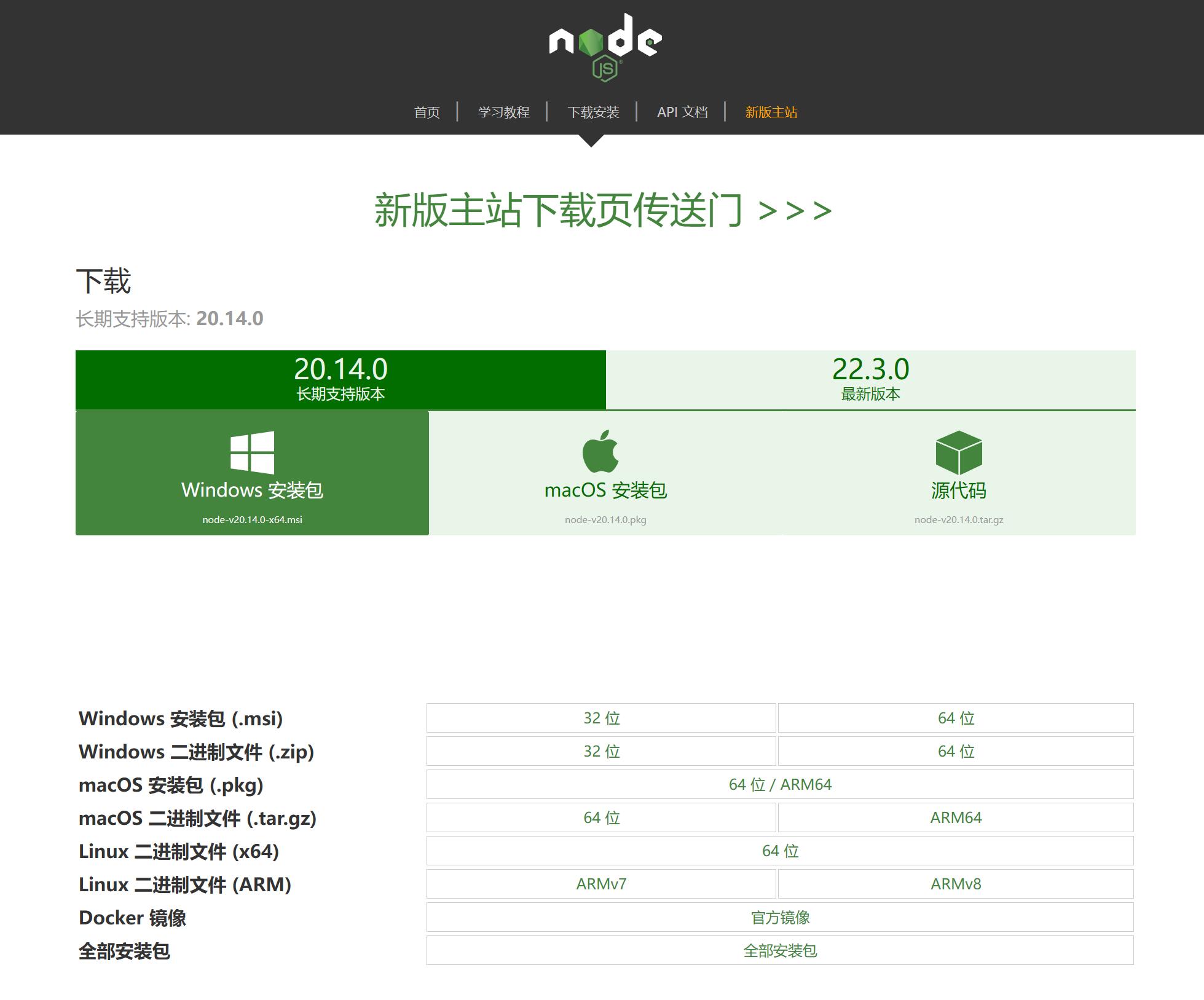
当安装完成之后打开cmd使用如下指令验证安装是否正确成功
1 | node -v |

然后就是点击这里去下载安装git,我这里就直接以windows版的截图为例子,standalone installer对应的是msi安装包,portable对应的是zip压缩包。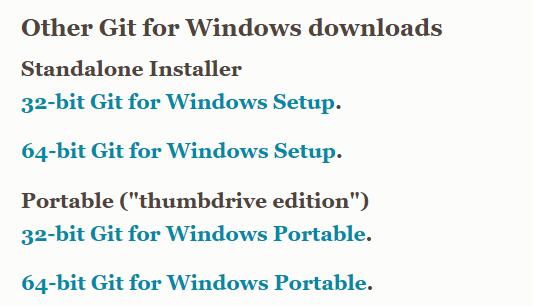
安装完成之后同样使用以下指令确认安装是否成功
1 | git -v |
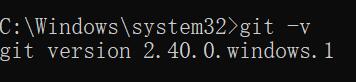
步骤二:本地安装hexo
在cmd中输入以下指令安装hexo。
1 | npm install -g hexo-cli |
安装完成之后同样使用以下指令确认安装是否成功
1 | hexo -v |
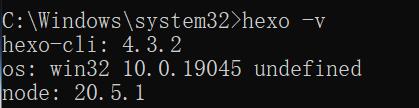
步骤三:使用hexo初始化
在cmd命令行中进入到一个空文件(我们这里命名为blog),使用如下指令初始化一个hexo项目,就和初始化git仓库一样(这个memory leak是另外的问题,和这里没有必然联系,正常的话不会出现)
1 | hexo init |
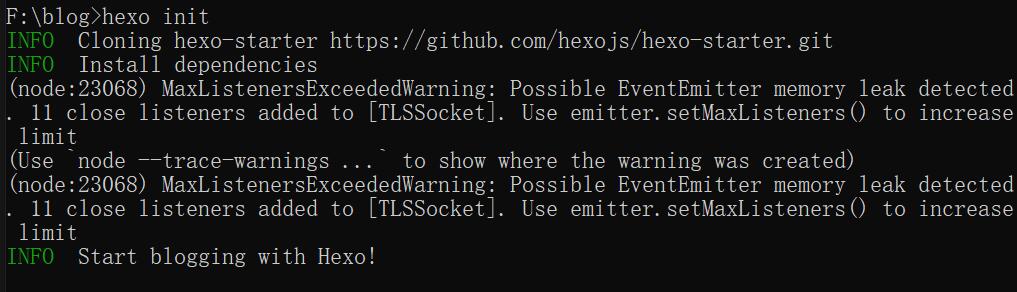
初始化仓库完成之后,使用
1 | hexo g ::hexo generate的缩写 |
启动本地服务,根据最后的INFO提示在本地的4000端口上访问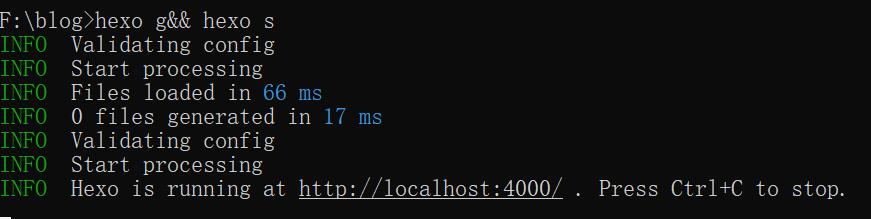
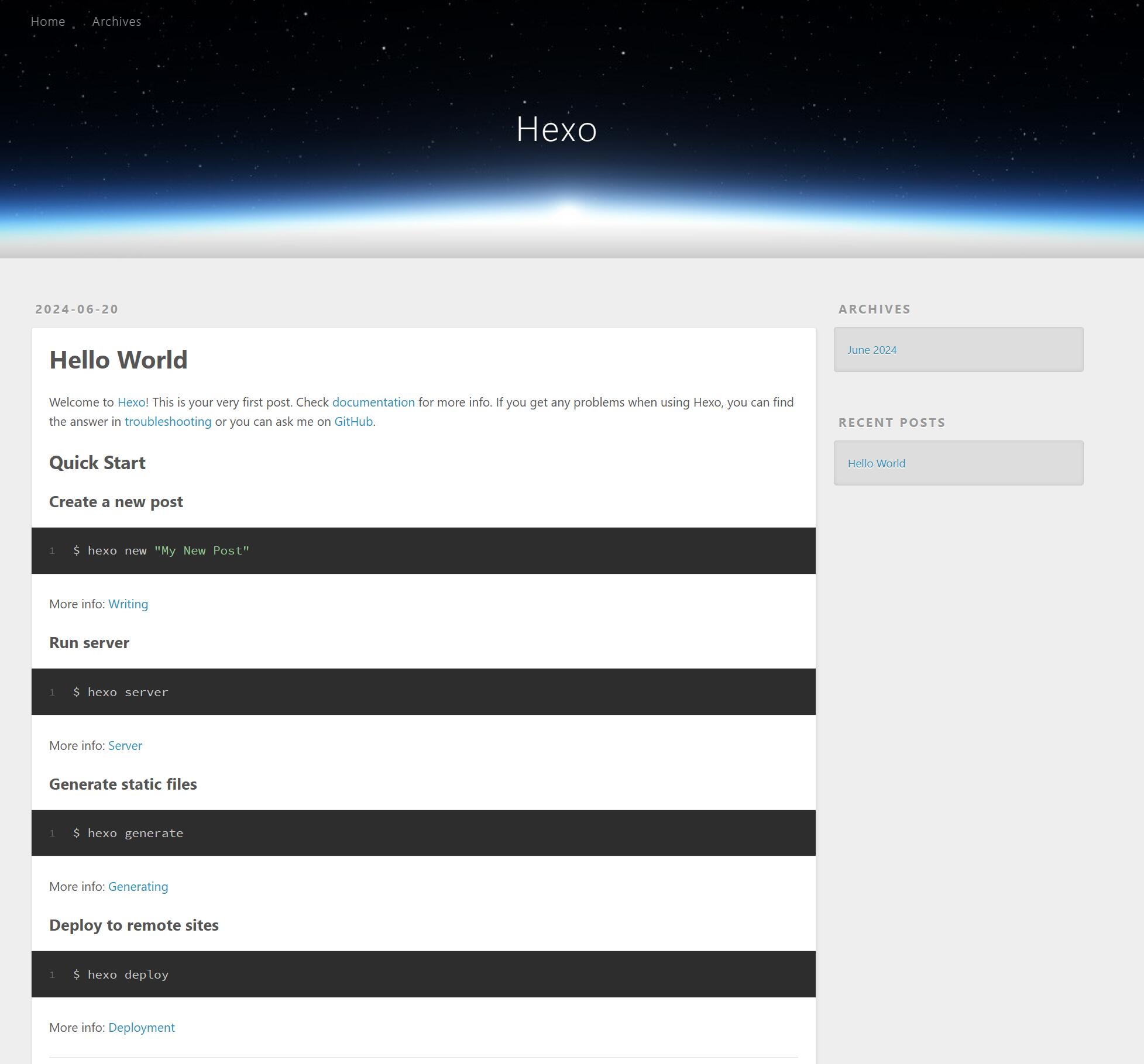
最后,我们可以对我们的网站进行美化,直接在当前根目录下使用以下指令
1 | git clone --depth 1 https://github.com/hexojs/hexo-theme-landscape themes/landscape |
或者
1 | npm i hexo-theme-landscape |
检查确认本地的_config.yml文件中theme的值是否为landscape,如果不是,则修改为landscape(这里后续可以改成自己想换的皮肤)
1 | theme: landscape |
具体的皮肤作者请访问以下网站:https://github.com/hexojs/hexo-theme-landscape
这一步换皮肤的原因是为了确保以下路径文件存在 themes/landscape(皮肤名称)/layout/_partial/footer.ejs
因为如果我们是国内的服务器开设网站需要进行ICP与公安的备案,这里的操作会方便待会把备案号悬挂在网站底部
服务器端配置
步骤一:购买服务器与域名
我们使用阿里云的服务器,一般是轻量应用服务器或者是云服务器ECS。以下的步骤以轻量应用服务器并且操作系统是ubuntu为参考,云服务器ECS的配置基本相同。购买了服务器之后我们先在阿里云控制台中保证相关端口(22,80,443)处于开放状态
域名购买完成之后需要备案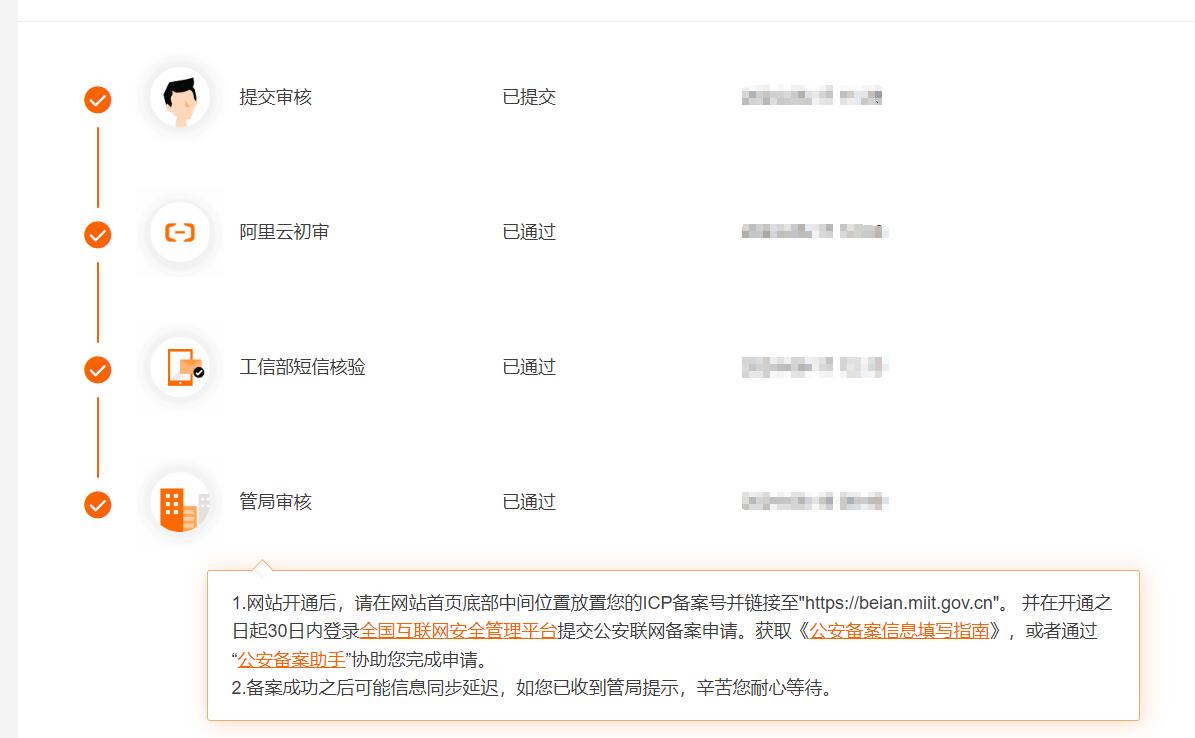
通过之后就需要绑定到自己服务器的IP地址,我这里已经是绑定完成了,第一次操作点击添加记录,按提示操作即可
当我们完成绑定之后,就可以在阿里云控制台中看到我们的域名解析已经完成(同样地,到这里只有一个记录,也就是A解析,CNAME记录是后面绑定证书,启用HTTPS之后才会出现)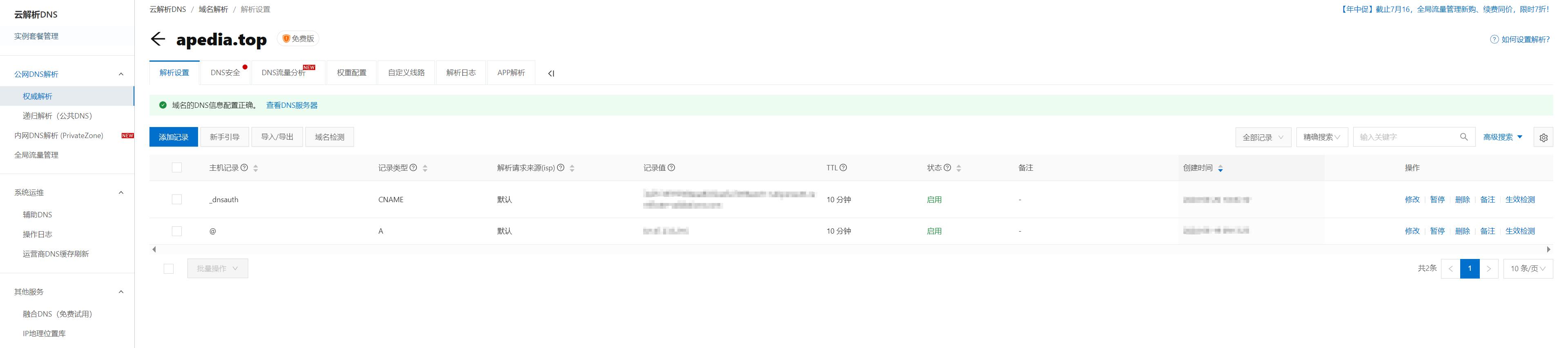
步骤二:服务器环境搭建
从这里开始就需要远程连接到我们的服务器进行操作了。可以使用Xshell,FinalShell等远程连接工具或者使用阿里云提供的远程连接服务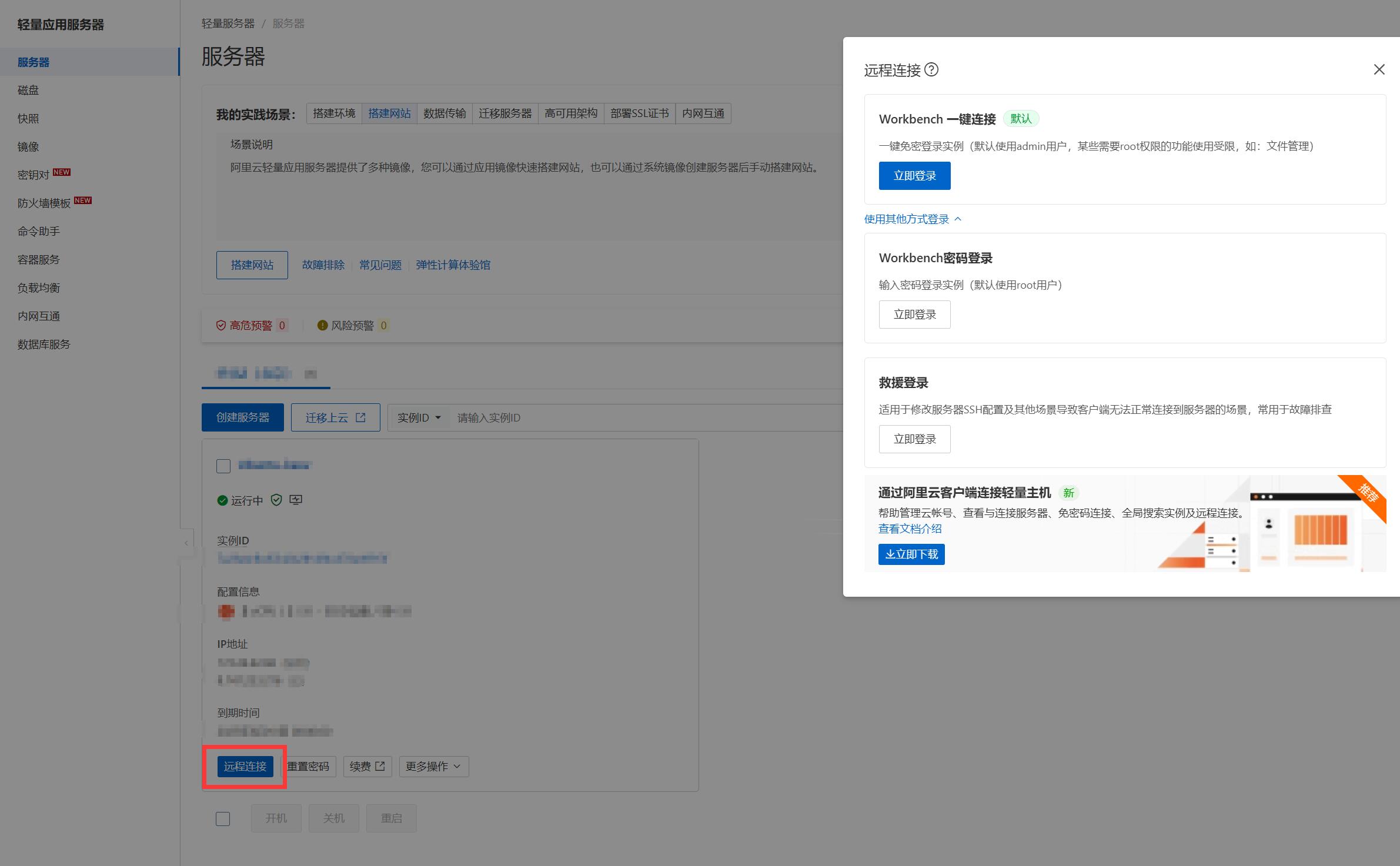
到我们的服务器端,使用如下指令切换到root
1 | su |
安装、启动、查看状态nginx,对应的三条指令如下
1 | apt install nginx -y |
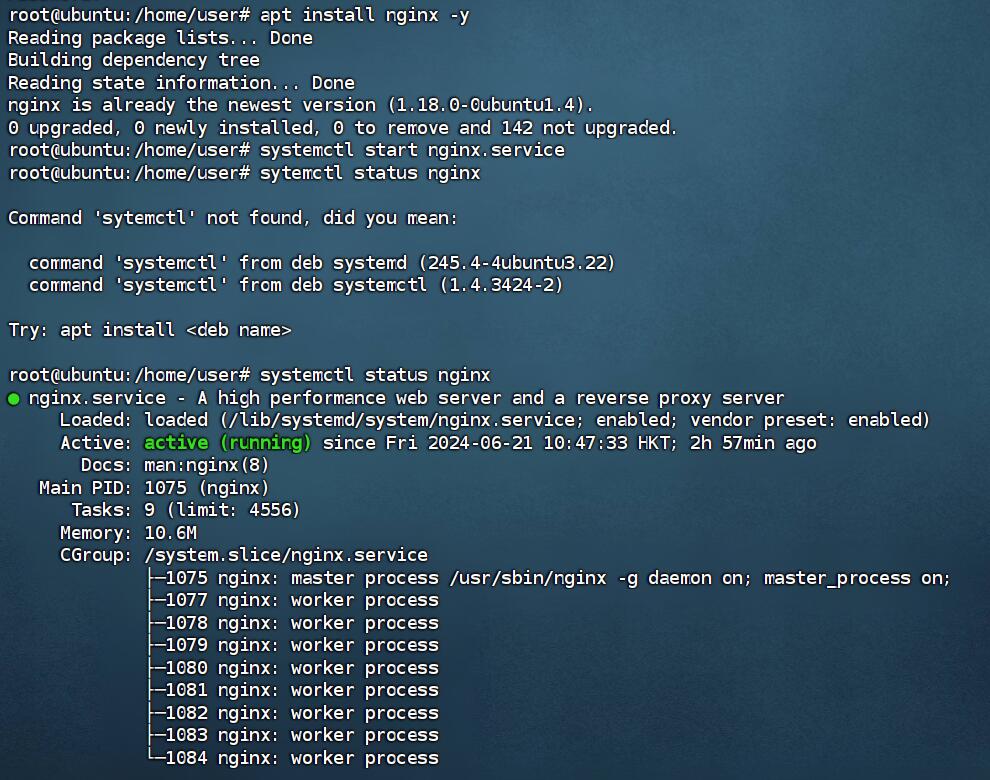
如果顺利的话,这个时候直接通过ip地址在浏览器地址框访问,就能够看到以下界面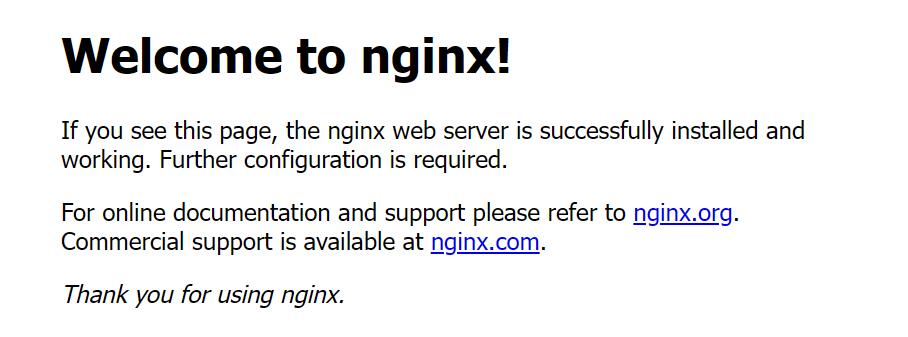
如果按照上面的步骤操作之后看不到上面这个界面,请检查阿里云防火墙是否放行了80端口,同时对于服务器端也可以按照下面的指令操作,查看并且放行端口
1 | ufw status |
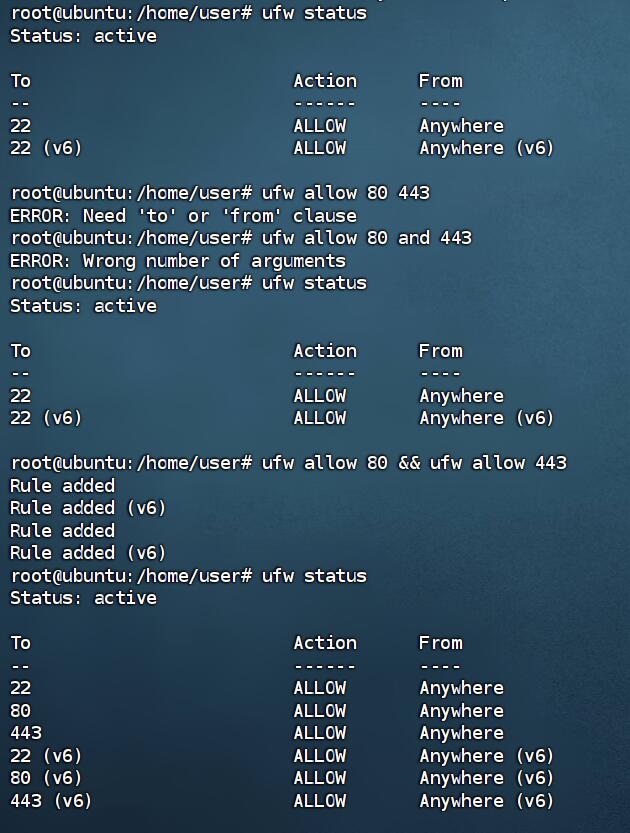
下面,我们创建一个路径用来保存博客内容,这里建立在 /home/www下
1 | cd /home |
建立了博客的根目录后,需要将nginx服务器指向这个根目录地址,才能访问到博客页面,所以我们需要修改 nginx 的配置文件。默认配置文件位于etc/nginx/下的 nginx.conf 。
1 | cd /etc/nginx |
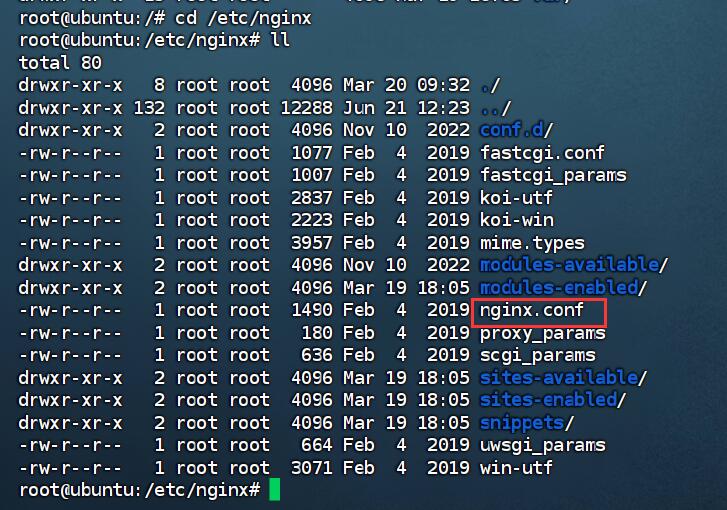
在http内添加红线框部分,root代表我们刚才设置的要保存博客文件的路径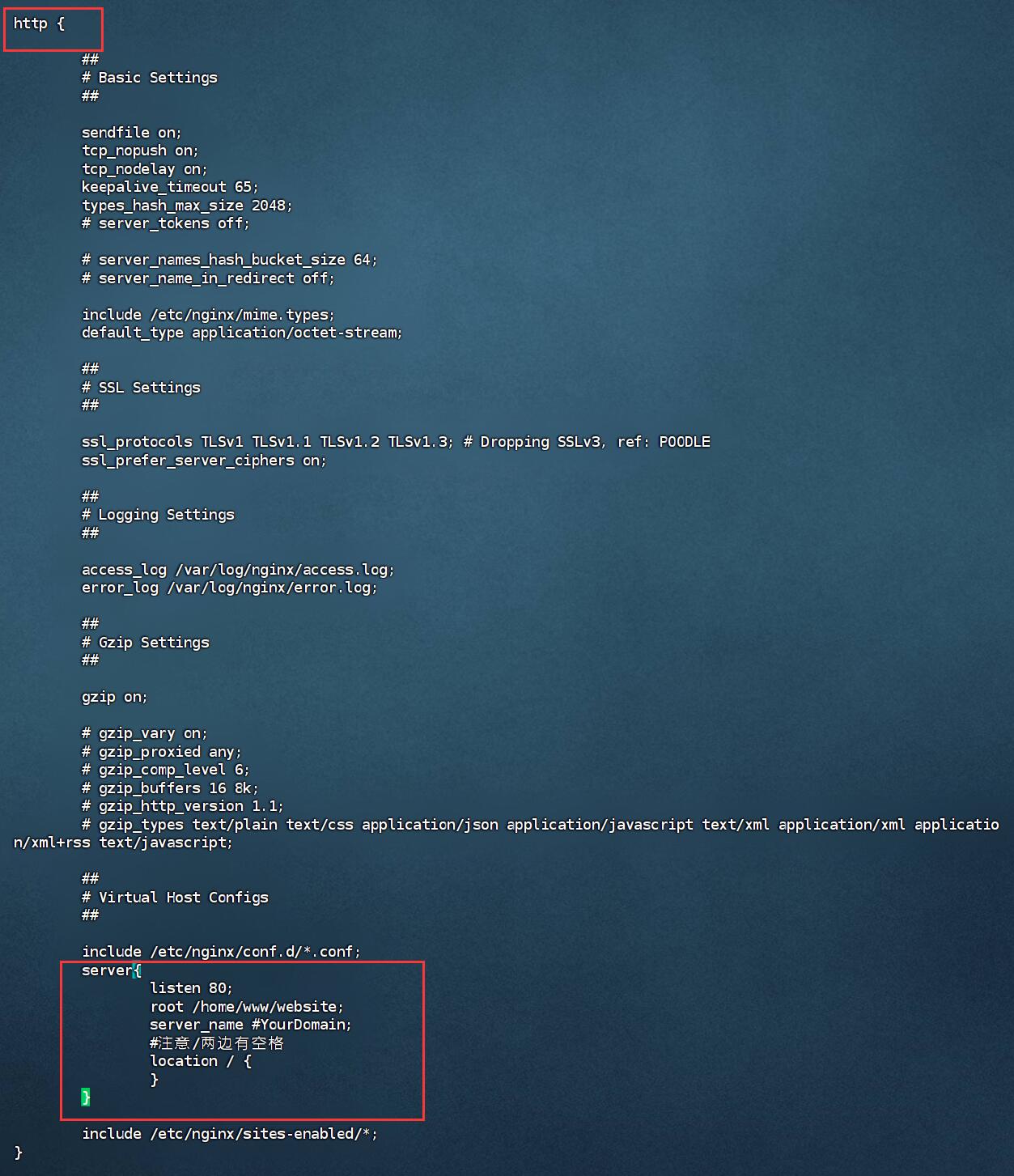
然后我们在服务器端安装nodejs
1 | curl -sL https://deb.nodesource.com/setup_20.x | sudo -E bash - |
安装完毕nodejs之后,就开始安装git,为的是本地电脑直接ssh连接到云服务器,把本地写好的博客内容内容传到服务器上
1 | apt-get install git -y |
安装完毕之后,我们使用如下指令,按照提示新建立一个git用户,这样可以避免所有的内容都有root或者最开始的用户管理。
1 | git adduser |
添加好git用户之后就开始修改相关权限,添加红线框部分,由于这个文件不具有可修改性,正常操作应该是先使用chmod指令赋予可读性修改后再设置为只读,但是这里我们是root,为了方便直接打开修改,最后使用 !wq 强制覆盖保存退出即可
1 | vi /etc/sudoers |
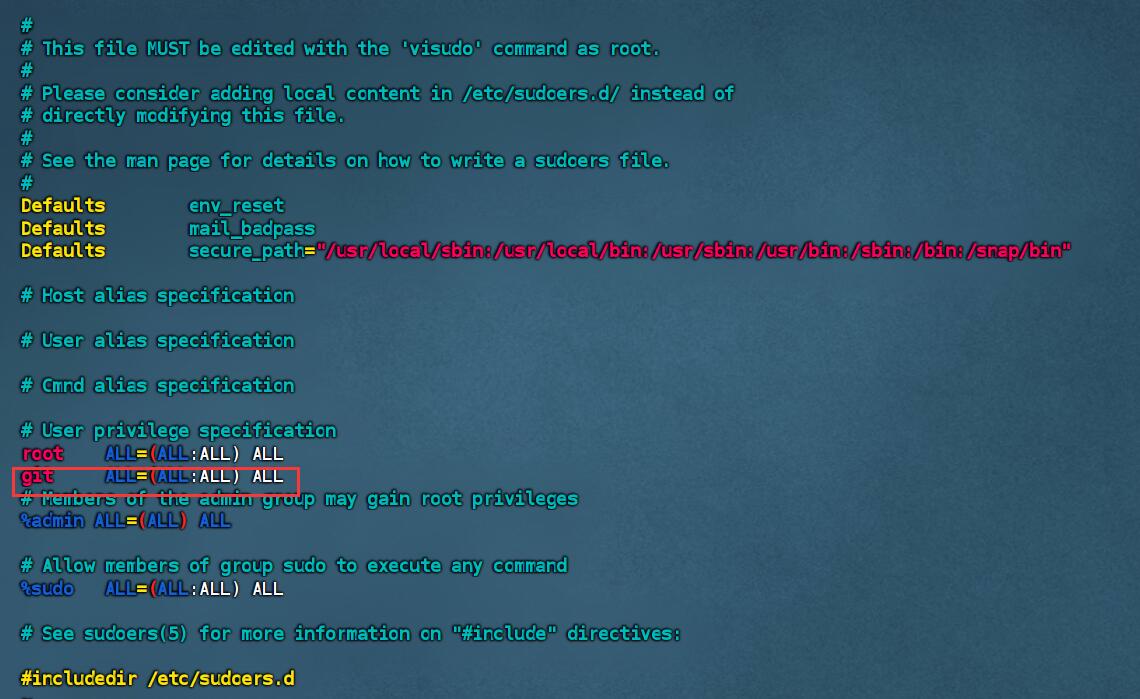
接下来切换到git用户,在其~目录下创建.ssh文件夹,并且生成一组公私钥(有提示的话一直回车即可)命令如下
1 | su git |
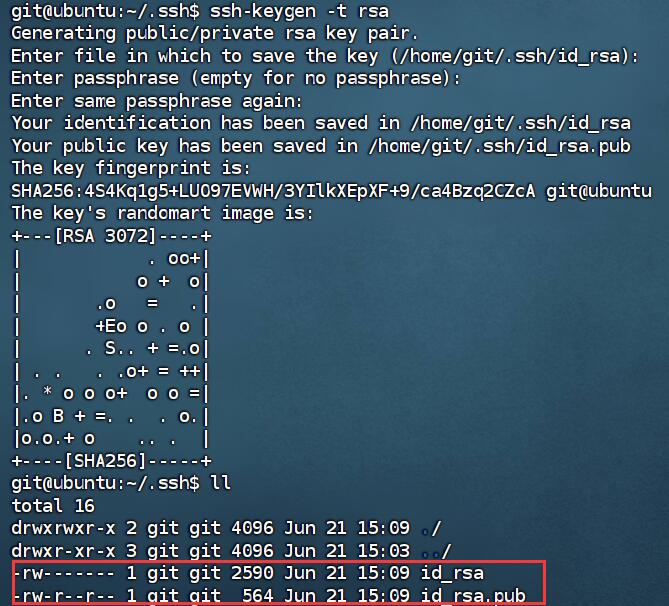
id_rsa是私钥,id_rsa.pub是公钥。那么为了验证我们的远程登录,我们还需要创建一个authorized_keys文件,(这个是ssh连接验证的默认文件名,自己可以在sshd_config文件中更改)保存我们本地的公钥用于连接验证。
那么在本地的电脑上面,如果没有使用过远程公私钥连接或者git之类的工具的话,也需要在cmd中使用如下指令产生公私钥,一直回车即可。
1 | ssh-keygen -t rsa |
那么这个生成的公私钥默认在 C:\Users\替换为你的用户名\.ssh 这个文件目录内,然后把本地的id_rsa.pub文件内容复制到服务器的 /home/git/.ssh/authorized_keys 文件内。
对于服务器端,使用如下指令创建并且编辑authorized_keys文件内容
1 | vi authorized_keys |
直接把本地的公钥内容复制粘贴到该文件中保存退出。然后使用如下指令修改文件的权限
1 | chmod 700 ~/.ssh |
最后在本地的cmd上面使用如下方式测试连接云服务器,不出意外就和下面这个图一样,能正常连接了。(git代表我们刚才创建的用户名,第一次连接问询问是否接受指纹,输入yes即可)
1 | ssh git@<YourIP> |
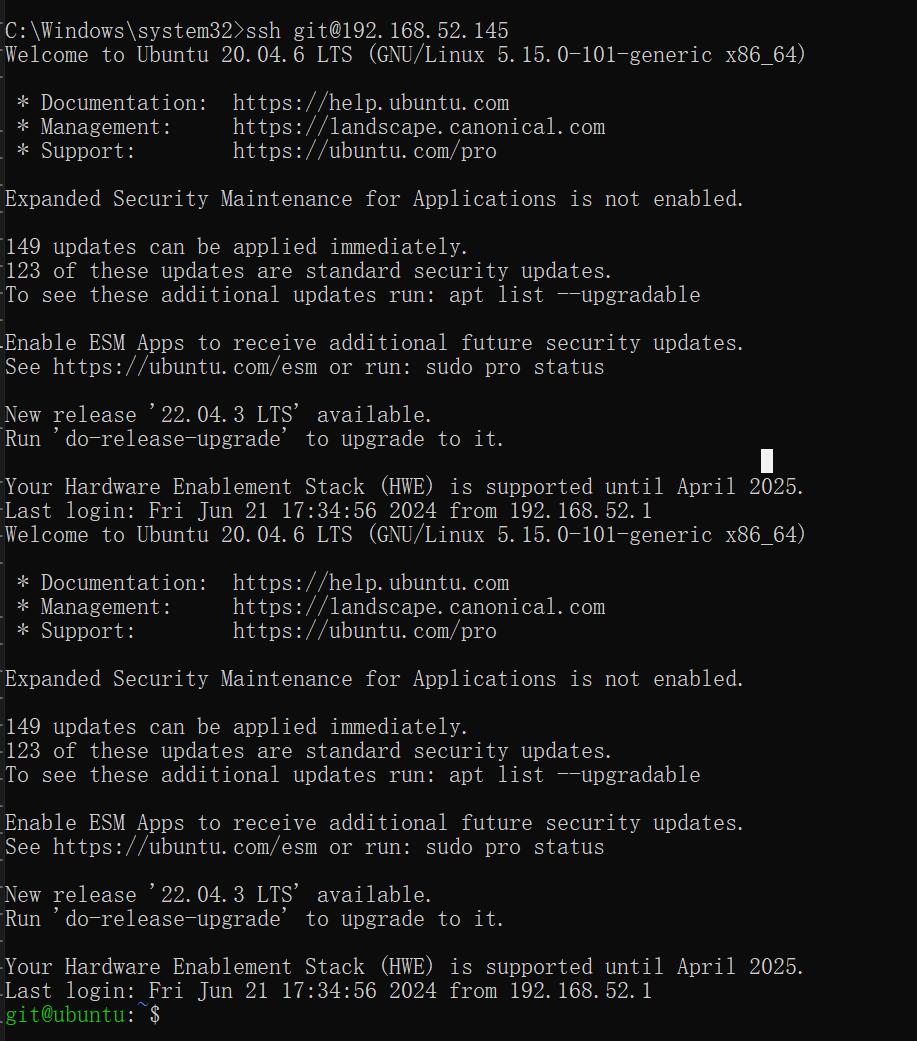
最后,我们在云服务器的 git 用户这边(直接在刚才cmd连接到远程这里操作也可以)创建一个Git的仓库,并且新建一个post-receive文件
1 | git init --bare blog.git |
然后把以下代码复制粘贴到post-receive文件中,保存退出
1 |
|
然后赋予该文件的可执行权限,命令如下
1 | chmod +x ~/blog.git/hooks/post-receive |
执行完之后检查文件应该变绿并且有一个星号,就是说明权限更改完成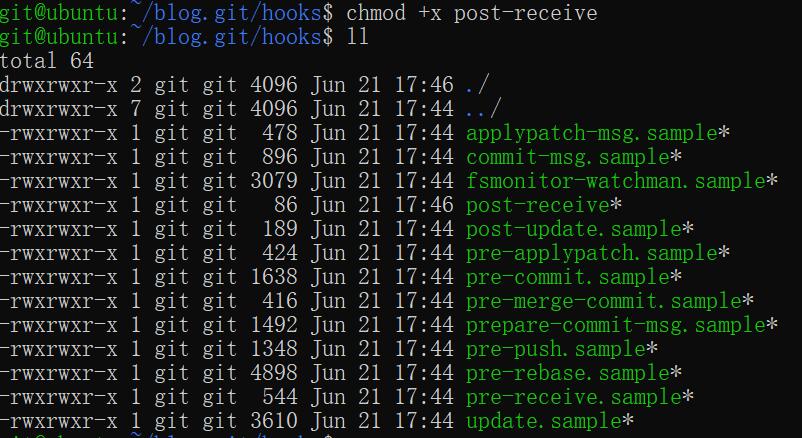
到此为止,服务器部分已经配置完毕。接下来回到我们本地的Hexo项目的根目录当中,执行以下命令安装相关插件
1 | npm install hexo-deployer-git --save |
然后打开_config.yml文件,修改以下内容
1 | deploy: |
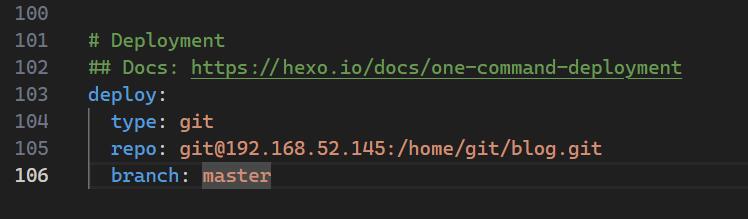
然后执行以下指令,把本地的博客内容更新传到服务器上
1 | hexo clean |
但是这里发现创建失败了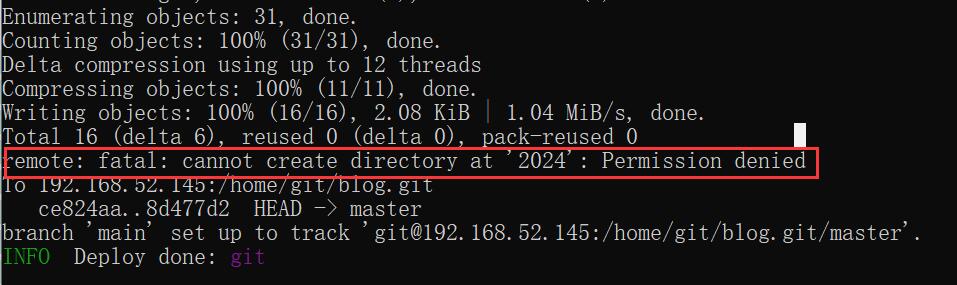
我们回去检查一下www文件夹的权限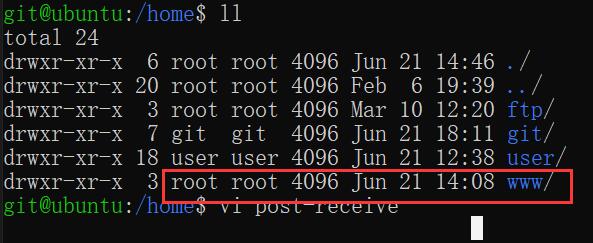
发现拥有者是root,应该是刚才创建的时候忘了改所有者了,让我们把这个目录的所有者改成git用户,使用如下指令
1 | sudo chown -R git:git /home/www |
这样重新按照刚才更新博客内容的步骤一次就可以了
如果网站内容没有什么变化,使用如下指令重新启动一下nginx
1 | systemctl restart nginx.service |
到了这一步了,那么直接通过域名http访问网站我想也就可以成功了
启用HTTPS
步骤一:下购买SSL证书
可以试着在这里申请阿里云免费DV单域名试用证书(按照指示操作即可)
步骤二:下载SSL证书
首先转到:数字证书管理服务->证书管理->SSL证书管理->免费证书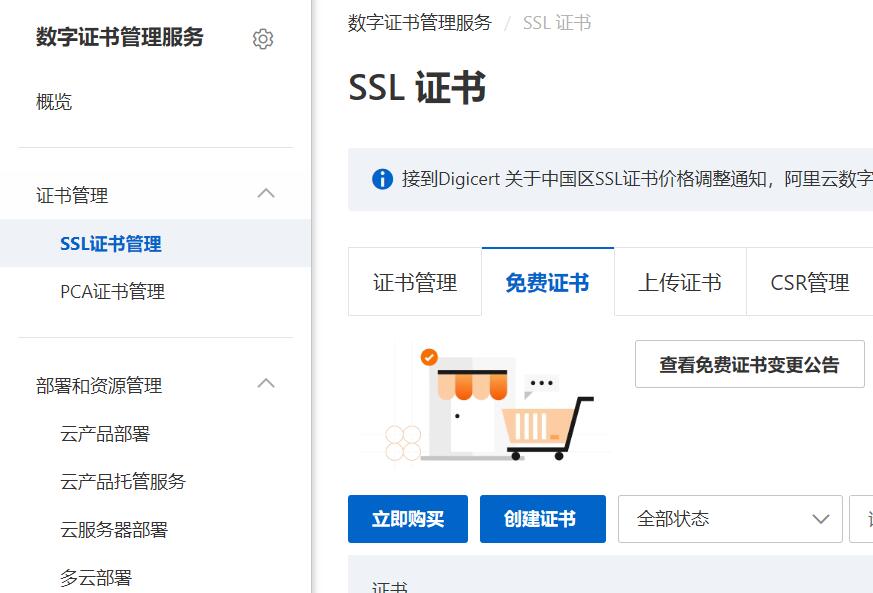
然后点击创建证书,会出现以下界面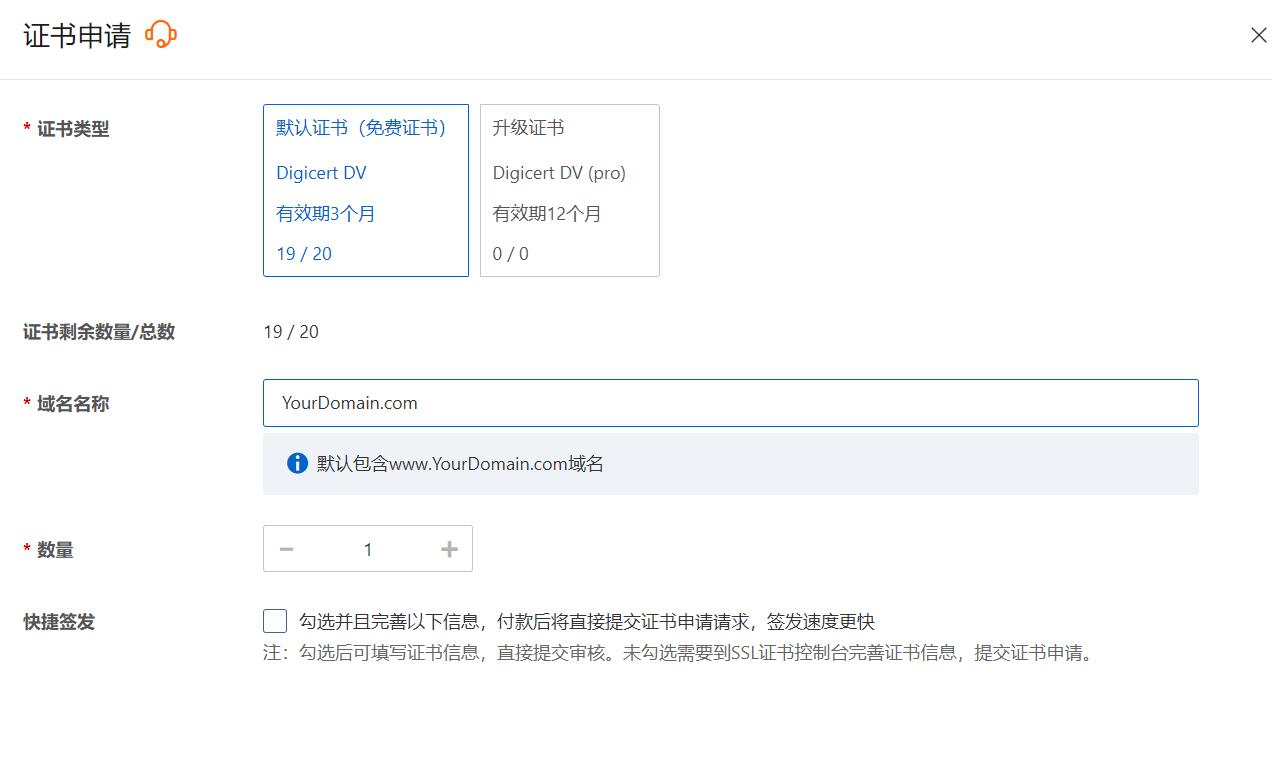
填写好自己的相关域名之后勾选快捷签发,会进一步地要求填写联系人所在地,其余的选项直接默认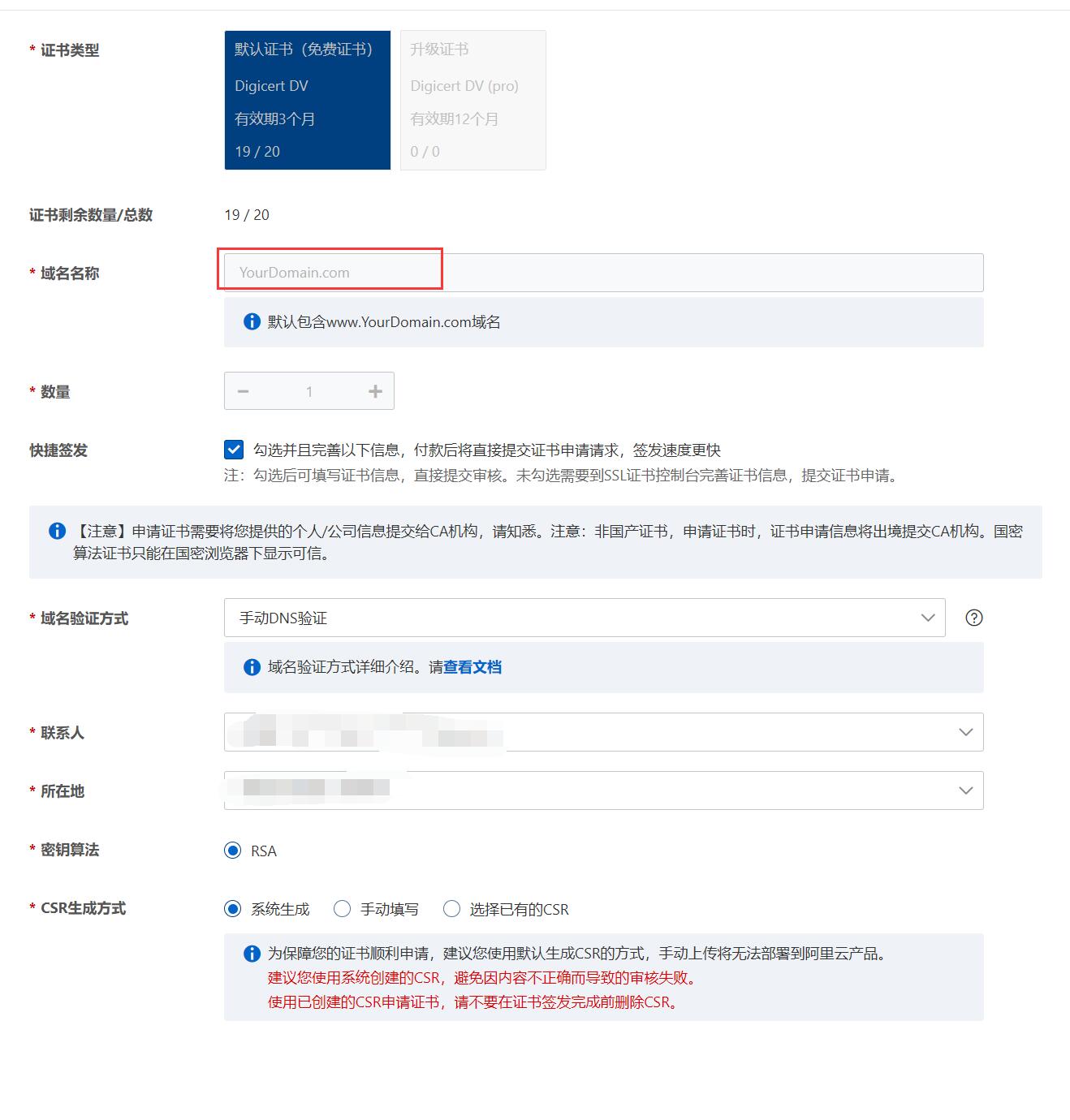
等待证书的签发状态变为“已签发”之后点击下载,会出现以下界面,我们选择服务类型为Ngnix的下载到本地。
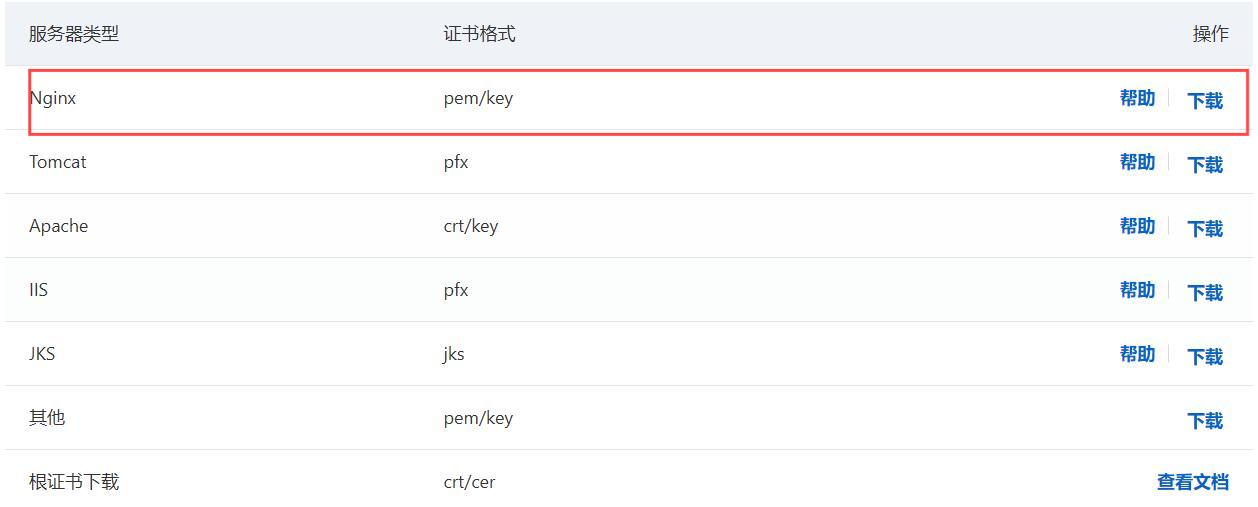
接着就需要把下载的证书文件解压,得到两个文件,一个是证书文件,一个是私钥文件都上传到服务器的的/etc/nginx/目录下
步骤三:在Nginx服务器安装证书
找到Nginx的安装目录,进入conf文件夹,打开 nginx.conf文件(正常应该是/etc/nginx这个位置),将之前server部分对照修改为以下代码
1 | # 启用HTTPS |
进一步地,可以设置http的访问都重定向到https,在ngnix.conf文件中添加下面这段代码
1 | server { |
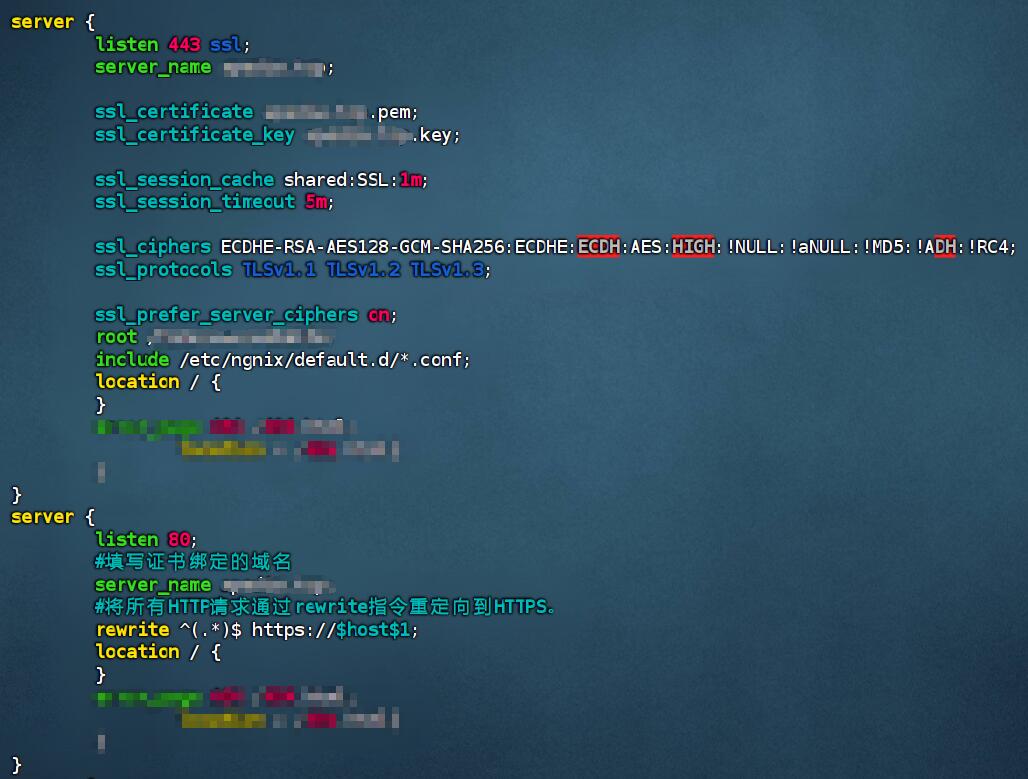
那么到此为止的配置就算完成,最后使用如下指令重新启动nginx服务,就可以使用https协议访问网站了
1 | $ sudo systemctl restart nginx.service |
最后完成之前提到的备案号悬挂(国外服务器直接忽略)